3 Cara Menukar M4A kepada M4V
Pada masa sekarang dan berteknologi tinggi ini, anda boleh menggunakan banyak alat penukar dalam talian dan perisian. Katakan anda sedang mencari penukar tertentu seperti Penukar M4A kepada M4V, inilah masa anda untuk menyelesaikan masalah anda. Di bawah, anda akan melihat penukar dalam talian dan perisian, dan kami akan berkongsi bukan sahaja butiran mereka tetapi kami juga akan berkongsi langkah untuk menukar M4A kepada M4V dengan berkesan. Apa tunggu lagi Anda boleh mula membaca sekarang!
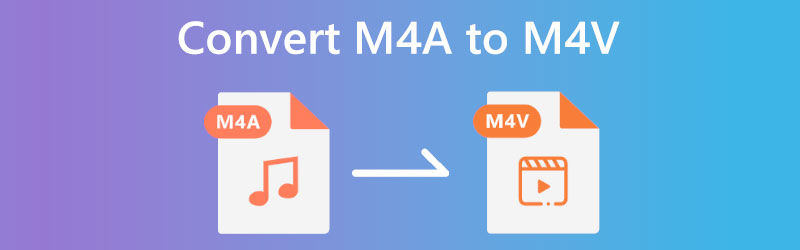
- Bahagian 1: Cara Terbaik untuk Menukar M4A kepada M4V
- Bahagian 2: Cara Lain untuk Menukar M4A kepada M4V
- Bahagian 3: Soalan Lazim M4A hingga M4V
Bahagian 1: Cara Terbaik untuk Menukar M4A kepada M4V
Tukar M4A kepada M4V menggunakan Penukar Video Vidmore. Ia adalah perisian yang boleh dimuat turun, dan anda boleh memasangnya secara percuma pada PC anda. Selain itu, ia menawarkan percubaan percuma untuk pengguna Windows dan Mac. Tambahan pula, ia bukan sahaja memfokuskan pada proses penukaran, tetapi ia juga boleh membuat MV dan Kolaj, dan ia menawarkan Kotak Alat yang boleh anda gunakan.
Di bawah, kami bersedia untuk langkah-langkah yang boleh anda gunakan sebagai panduan untuk menukar fail, terutamanya fail M4A, kepada fail M4v dengan berkesan.
Langkah 1: Setelah proses muat turun selesai, teruskan dengan melancarkan Vidmore Video Converter.
Kemudian, anda akan melihat empat pilihan di bahagian tengah antara muka di atas; Penukar, MV, Kolaj, dan Kotak alat. Pilih ikon Penukar.
Langkah 2: Selepas itu, terdapat dua cara anda boleh menambah fail M4A anda, ketik butang Menambah fail butang di penjuru kiri sebelah atas panel. Atau ketik Tanda Tambah di tengah. Kemudian, pilih fail M4A daripada komputer anda.
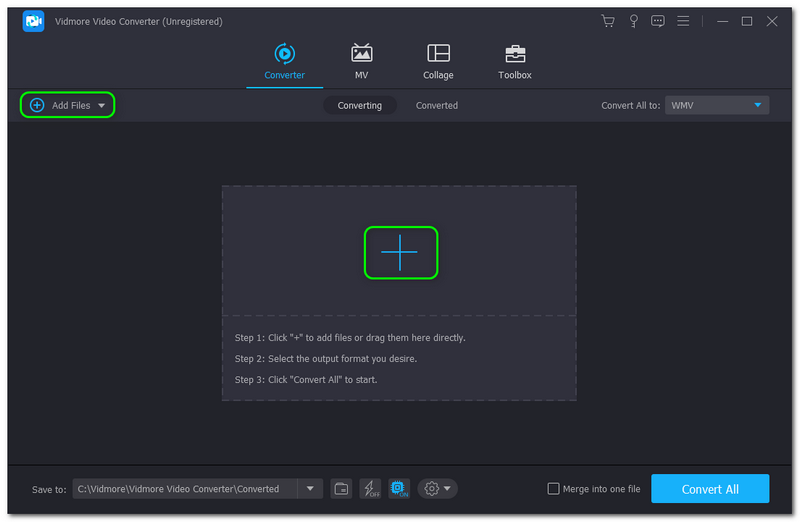
Langkah 3: Selepas fail M4A ditambah, sudah tiba masanya untuk menukarnya kepada format fail M4V. Untuk melakukan itu, anda akan melihat Tukar Semua Kepada butang di bahagian atas sebelah kanan panel. Pada Video, cari format fail M4V dan pilih Resolusi anda inginkan.
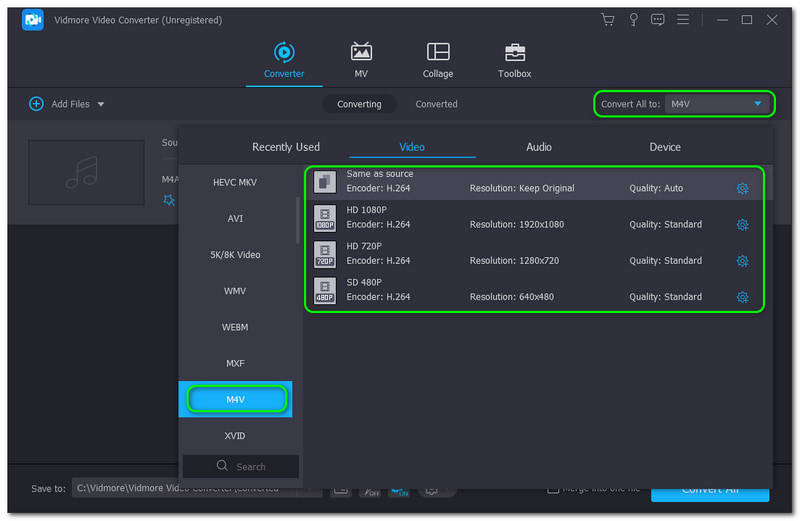
Langkah 4: Untuk menukar fail M4A anda kepada format M4V, klik butang Tukar Semua butang di penjuru kanan sebelah bawah panel. Selepas itu, ia akan secara automatik Jimat yang Fail Ditukar pada PC anda.
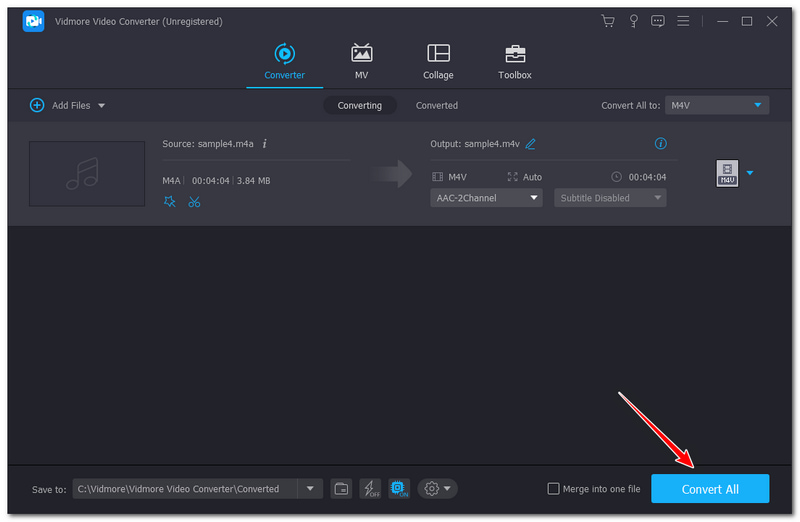
Mudah, cepat dan mudah untuk menukar M4A anda kepada M4V menggunakan Vidmore Video Converter, bukan? Untuk menambah, Vidmore Video Converter menyokong lebih 200 format fail. Selain itu, ia menawarkan pelbagai ciri penyuntingan untuk mengedit fail MP4V anda, seperti memangkas M4V, putar M4V, edit trek audio M4V dan banyak lagi. Oleh itu, anda boleh menukar bukan sahaja M4A tetapi fail lain ke dalam format lain dengan berkesan. Cuba sekarang!
Bahagian 2: Cara Lain untuk Menukar M4A kepada M4V
Penukar Video Percuma Vidmore Dalam Talian
Satu lagi cara untuk menukar fail ialah; anda boleh menukar M4A kepada M4V dalam talian menggunakan Penukar Video Percuma Vidmore Dalam Talian. Ia adalah mudah untuk menukar M4A kepada M4V kerana anda tidak perlu memuat turun perisian. Anda boleh menukar menggunakan penyemak imbas anda selagi anda mempunyai sambungan internet yang pantas.
Sekali lagi, luangkan kami sedikit masa untuk menunjukkan langkah bagaimana untuk menukar fail M4A kepada format M4V. Kami memberi jaminan kepada anda bahawa langkah-langkah ini akan membantu setiap pengguna, sama ada anda pengguna baharu atau profesional.
Langkah 1: Pergi ke halaman utama Vidmore FreeVideo Converter Online. Kemudian, anda akan melihat Tambah Fail untuk Tukar butang di tengah-tengah halaman. Ketik butang itu dan muat turun Pelancar Vidmore dengan mengklik pada Muat turun butang sekaligus.
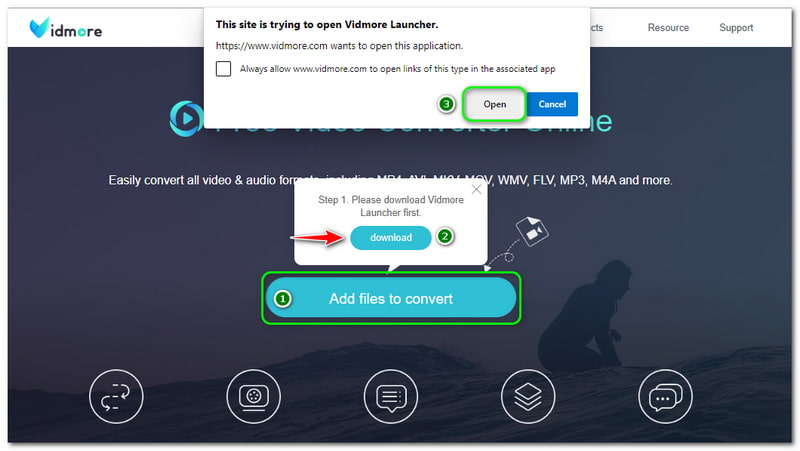
Langkah 2: Kemudian, anda akan meneruskan ke komputer anda Folder Fail dan pilih fail M4A. Selepas menambahkannya, anda akan meneruskan ke panel penukar dalam talian utama.
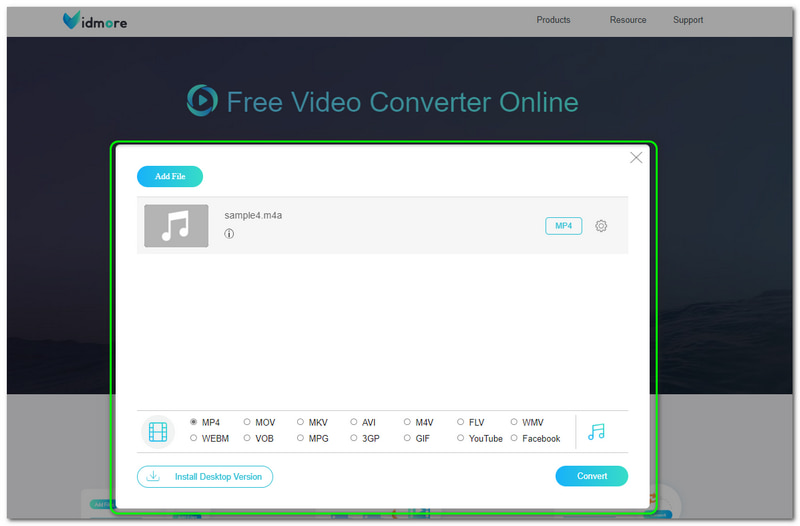
Langkah 3: Di bahagian bawah panel penukar dalam talian utama, anda akan melihat Video dan Format Fail Audio. Klik Format Video ikon dan pilih M4V sebagai Format Fail Output. Kemudian, klik butang Tukar di sudut kanan bawah panel penukar utama.
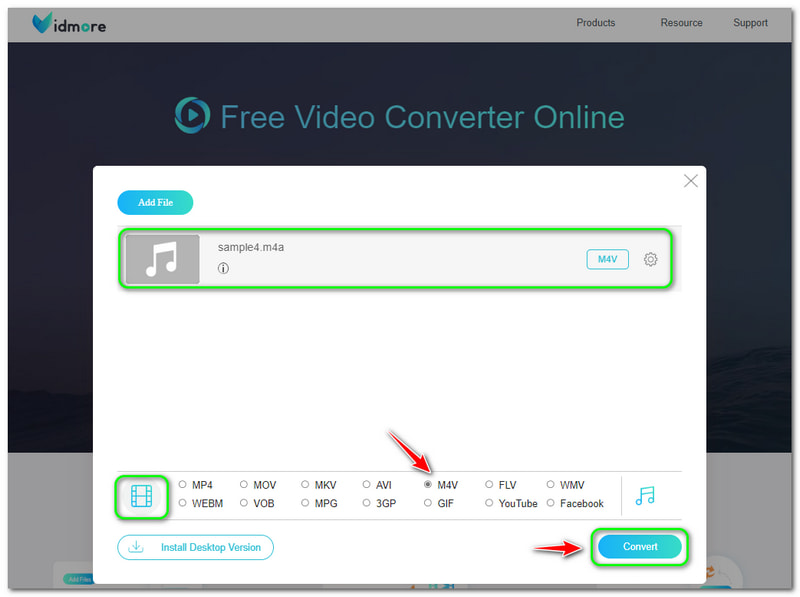
Selepas proses penukaran, fail output yang ditukar akan disimpan secara automatik dalam folder fail komputer anda. Anda boleh menikmati menggunakan Vidmore Free Video Converter Online kerana ia percuma tetapi tidak mempunyai Iklan. Selain itu, ia tidak mempunyai had dan boleh menyimpan terlalu banyak storan pada PC anda.
FreeConvert
FreeConvert ialah alat penukar dalam talian lain yang boleh anda gunakan untuk menukar M4A kepada M4V. Ia mempunyai antara muka pengguna yang mudah, dan sesiapa sahaja boleh menggunakan ini, seperti pengguna amatur atau lanjutan. Selain itu, seperti alat penukar dalam talian di atas, anda tidak perlu memuat turun dan menggunakan perisian dalam talian dengan mudah.
Berikut ialah langkah-langkahnya, dan jangan ragu untuk menggunakannya untuk menukar M4A kepada M4V menggunakan FreeConvert. Lihat mereka sekarang di bawah:
Langkah 1: Apabila melawat halaman rasmi FreeConvert, anda akan melihat panel penukaran segi empat tepat di tengah. Anda juga akan melihat Pilih Fail butang. Untuk menambah fail anda, ketik Pilih Fail dan tambahkan fail M4A ke FreeConvert.
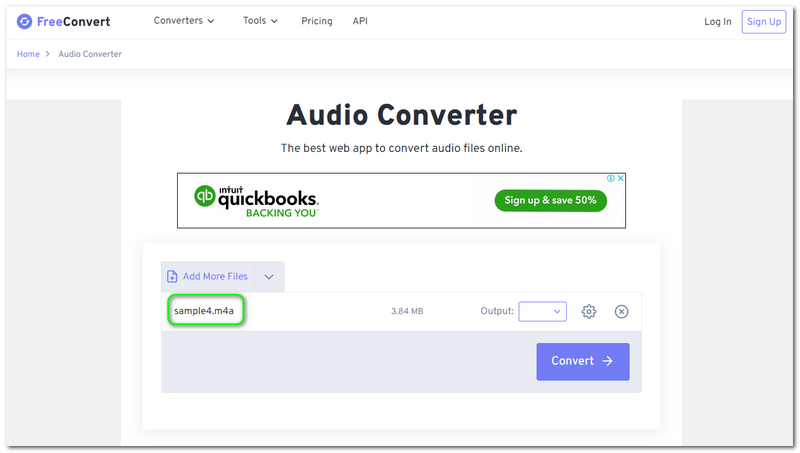
Langkah 2: Selepas menambah fail M4A, pilih M4V sebagai fail anda Format Fail Output di sudut sebelah kanan panel segi empat tepat. Anda juga boleh melaraskan Tetapan dengan mengetik Tetapan ikon. Jangan risau; ia adalah pilihan.
Sekiranya anda mahu tukar M4A kepada AMR, kemudian hanya pilih AMR daripada pilihan lungsur.
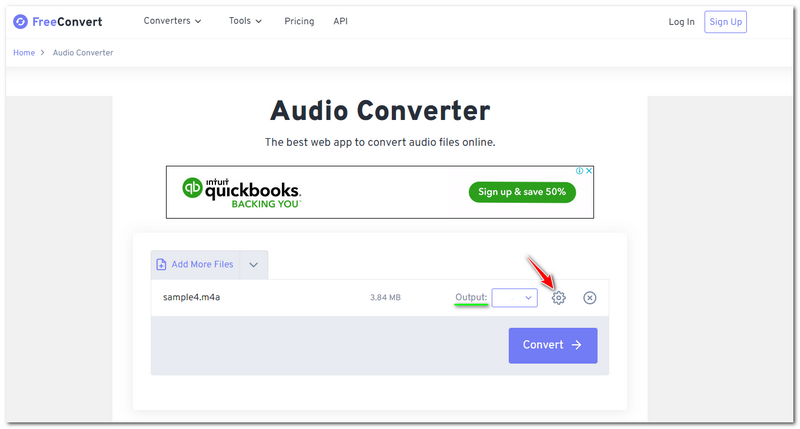
Langkah 3: Setelah semua perubahan selesai, anda boleh mula menukarnya dengan meneruskan dan mengklik butang Tukarkan butang pada sudut sebelah kanan panel segi empat tepat.
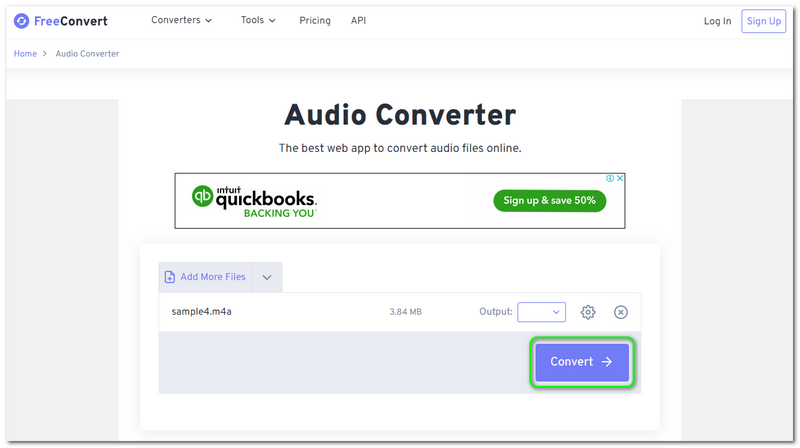
FreeConvert ialah penukar dalam talian yang sangat baik. Tetapi anda perlu ingat bahawa ia mempunyai batasan dan keburukan. Pertama, anda tidak boleh menggunakan penukar lain yang ditawarkannya jika anda tidak mendaftar atau melog masuk untuk mereka menggunakan e-mel anda. Selain itu, ia mempunyai Iklan semasa menjalani proses penukaran. Tetapi secara keseluruhan, adalah sangat baik untuk menukar fail M4A ke dalam format fail M4V.
Bahagian 3: Soalan Lazim M4A hingga M4V
Adakah sambungan Internet menjejaskan proses penukaran?
Jika anda menukar menggunakan penukar dalam talian, sambungan Internet mempunyai kesan yang ketara, terutamanya dalam menukar format fail kepada format yang berbeza. Apabila sambungan Internet anda perlahan, anda tidak akan sampai ke format output atau fail output yang anda inginkan.
Apakah perbezaan antara M4V dan M4A?
M4V ialah format video dan juga dikenali sebagai Video MPEG-4. Sekali lagi, ia adalah bekas video dan menyimpan data audio dan video yang digunakan untuk fail iTunes. Sebaliknya, M4A adalah salah satu format tanpa kerugian untuk platform Apple. Mereka juga menggunakannya dalam pemain iPod dan pemain QuickTime Media.
Selepas M4A ditukar kepada M4V, adakah kualitinya kekal?
Itu akan bergantung pada anda. Semasa anda menukar M4A kepada M4V, anda mempunyai peluang untuk menyesuaikan kualiti sebelum menukarnya. Dalam sesetengah kes, terdapat juga alat atau perisian yang boleh memampatkan kualiti fail. Tetapi kebanyakan masa, kualiti akan bergantung pada keinginan anda.
Kesimpulannya
Selepas membaca artikel How-To ini, kita boleh membuat kesimpulan bahawa ia adalah mudah dan boleh diurus untuk menukar M4A kepada M4V menggunakan alat yang disebutkan sebentar tadi. Di samping itu, kami juga mempelajari beberapa ciri, kelebihan, kelemahan dan banyak lagi. Juga, anda boleh merujuk kepada Soalan Lazim di atas. Sebagai pengakhiran, kami akan lebih menghargai jika kami akan berjumpa anda lagi pada muat naik artikel Cara-Untuk kami yang seterusnya!


